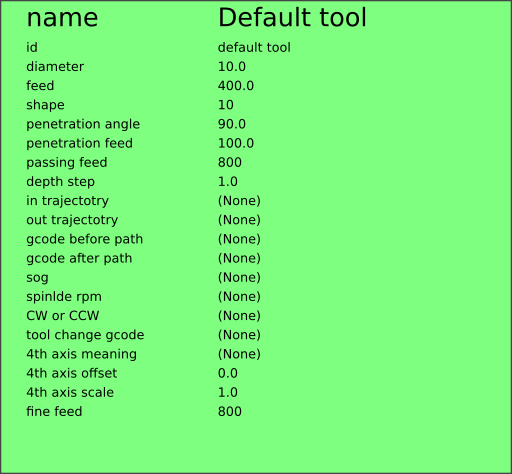CNC
HackEns possède une CNC X-Carve.
Les instructions d'utilisation ne sont pas encore prêtes.
Remarques diverses en attendant une mise en forme plus complète :
- Retirer la mèche pour effectuer des opérations de test hasardeuses. Pour retirer et remettre la mèche, utiliser une clef de 17.
- Les outils utiles à la CNC sont dans un des petits tiroirs en plastique.
- Ne pas confondre la pince de serrage 3mm avec celle 1/8“ (3.175mm).
Plusieurs processus possibles pour amener une idée à la gravure finale ont été testées et sont présentées ici. Le processus recommandé est celui reposant sur Inkscape et exclusivement des logiciels libres compatibles linux.
Processus de gravure - Avec Inkscape
1. Dessiner les formes à graver
Les formes doivent être dans un format vectoriel pour pouvoir être transformées en trajectoires de la tête de gravure de la CNC. La solution usuelle (libre) de dessin vectoriel est Inkscape, qui est également utilisé dans les étapes suivantes pour l'export d'instruction en GCode.
Inkscape peut importer un certain nombre de fichier, donc il est tout à fait possible de dessiner avec un autre outil. Il fournit également un outil de vectorisation au cas où vous n'auriez qu'une image matricielle (définie par pixel, e.g. PNG, JPG).
Vectorisation
Bien entendu, toute image ne peut pas être vectorisée avec autant de succès. Pour imprimer en bas-relief vos photos de vacances, cherchez une autre méthode…
- Nettoyez votre image au préalable (par exemple avec GIMP) pour ne conserver que les traits à vectoriser, renforcer le contraste, brûler le bruit, etc.
- Importer l'image matricielle dans Inkscape : Menu Fichier > Importer
- Sélectionner l'image puis ouvrir l'outil de vectorisation : Menu Chemin > Vectoriser le Bitmap
- Pour une image qui consisterait principalement en des traits, le premier type de vectorisation est recommandé. Jouez avec les réglages si vous n'êtes pas satisfait du résultat.
Note : Idéalement, il faudrait trouver un processus différent, pour graver des images matricielles.
2. Initialisation de GCodeTools
GCodeTools est l'extension Inkscape fournissant une suite d'outils permettant de générer des instructions en GCode pour la CNC. Ces outils sont regroupés dans Menu Extensions > Programmation de commande numérique.
La génération de gcode requiert un certain nombre de paramètres qui peuvent varier d'un projet à l'autre, aussi les développeurs de cette extension ont fait le choix de les enregistrer dans le fichier Inkscape, sous la forme d'un objet texte comme un autre facilement modifiable (note technique : gare au copier-coller de ces objets, leur XML est annoté par GCodeTools).
Bibliothèque d'outils
Une étape préliminaire à la génération de GCode est donc de générer cet objet de paramètres, appelé Outil.
- Menu Extensions > Programmation de commande numérique > Bibliothèque d'outils
- Cocher la case outil Standard, puis appliquer.
- Chercher dans la scène le cadre coloré qui vient d'être créé. Éventuellement en modifier les réglages.
TODO : Expliquer les différents réglages et valeurs recommandées, comme par exemple le depth step de 0.6 pour du bois.
Points d'orientation
Un deuxième objet de repère créé par GCodeTools sont les points d'orientation. Ils sont un repère visuel indiquant d'où partira la tête d'impression, ainsi qu'une échelle mettant les unités Inkscape en relation avec les unités réelles.
- Menu Extensions > Programmation de commande numérique > Points d'orientation
- Appliquer, la profondeur étant réglable a posteriori.
- Chercher dans la scène les flèches de repère :
L'écart entre les repères correspond à 10 cm réels. Le -1 de la flèche de droite est la profondeur maximale de gravure, en mm. Modifiez directement l'objet pour creuser plus ou moins profondément.
TODO : Créer un fichier Inkscape de référence pour lequel différents outils seraient créés et dans lequel il suffirait de copier l'objet à graver.
3. Génération du GCode
- Menu Extensions > Programmation de commande numérique > Chemin vers GCode
- Dans Préférences, choisissez le fichier où exporter et autres.
- Retourner sur le premier onglet ! Oui, c'est un design curieux mais l'onglet actif change l'effet du bouton Appliquer.
- Appliquer
4. Envoi du GCode à la CNC
Le GCode est communiqué à la CNC à l'aide de l'Universal G-Code Sender (UGS).
- Démarrer UGS
- Connecter la CNC (réglages et bouton en haut à gauche de l'interface)
- Dans l'onglet From File, ouvrir le fichier GCode précédemment généré. Cliquer sur Visualize pour vérifier que c'est le bon. Note : si le fichier a changé, il est important de recliquer sur « Browse » et de recharger le même fichier pour le mettre à jour.
- Placer à la main la tête de gravure au point d'origine (correspondant au point d'origine dessiné par GCodeTools dans Inkscape) et à la surface du matériau à graver.
- Démarrer manuellement la fraiseuse. GCodeTools ne génère pas encore les instructions pour le faire (TODO : explorer les réglages).
- Lancer la gravure depuis le fichier (« Send »)
- Surveiller la gravure.
- Ne surtout pas oublier de l'éteindre à la fin, pour éviter que le bois ne brûle à son contact prolongé.
TODO : Détailler un peu mieux, donner les instructions de sécurité, parler des différentes mèches et de comment les mettre/retirer, prendre des captures d'écran.
Processus de gravure - Avec Easle
Alternativement, le GCode peut être généré en utilisant la WebApp Easle: http://easel.inventables.com
L'étape d'envoi avec UGS reste la même.